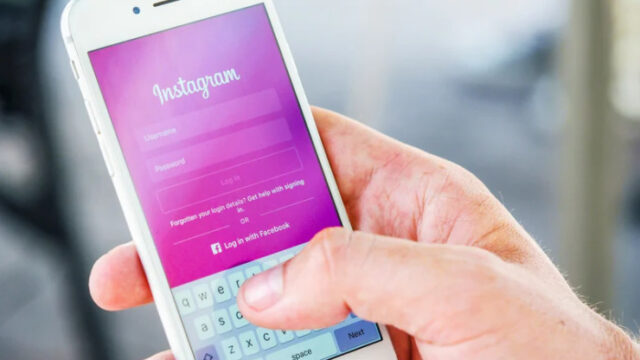【初心者向けVRChatの始め方】
・VRChatとは?
・VRCデスクトップモードの特徴とは?
・VRChatに必要なもの
・VRChatのアカウント作成方法
について画像で簡単に登録できるよう説明していきます。
今回はOculusなどのVRゴーグルは使用せず、デスクトップモードについて説明していきます。
Contents
VRChatとは?
「VRChat」は、アメリカのVRChat.Incが運営するソーシャルVRプラットフォームです。
VRチャットでは、好みのアバター(自分のキャラクター)を選んで、VR空間にログインします。他ユーザーとコミュニケーションやゲーム、観光などを楽しむことができます。
VRChat内には「ワールド」と呼ばれるVR空間があり、これには企業が手掛ける大規模なものから、ユーザーたちがつくった小規模なものまでさまざま。VRChat内での遊び方に決まったものはなく、それぞれのワールドでおもい思いに過ごすことができます。
2021年12月には同時接続ユーザー数が約7万人を突破するなど、注目度が高まっています。
このVRチャットでは、日本だけではなく、世界中の人と気軽に繋がることができ、より多くの人とコミュニケーションが取れます。仕事で疲れてたり、1人で誰とも会話しない。そんな日って寂しいですよね?
このVRChatでは、年齢・性別・人種など関係なく様々な人たちと交流ができちゃいます。何かにとらわれることなく、ありのままの自分で話せるって素敵ですよね。なかなか実生活では言えないことも、この空間なら話せてしまいます。
毎日のように様々なイベントが開催。そして、自分たちでワールドを作ったり、発展させたりできるのも魅力の1つです。どこかに行かなくても自宅で、世界中のイベントに参加できるなんて面白いですよね。
VRChatが注目されている理由はいくつかあります。
①無料で始められる
(基本は無料で行えますが、有料バージョンもあります。)
②手軽に始められ、パソコンがあれば体験できます。より楽しむにはVRゴーグルが必要すが、なくても十分に楽しめます。
③元々英語主体のサービスでしたが、現在は日本語で気軽に楽しめるワールドが増えています。
VRCデスクトップモードの特徴とは?
デスクトップモードとは、VRセットがなくても気軽にVRChatを行うことができます。
これからVRCを始めようと思っているVRChat初心者は、VRセットは安価なものではないので、まずはデスクトップモードでVRCを体験してみることをおすすめします♪
ただVRセットを使用するモードとデスクトップモードを比較すると、仮想空間ならではの臨場感などは感じずらく、劣るものはありますが、雰囲気を味わうという意味で、デスクトップモードを試してみることはいいと思います。
PCゲーム同様のキーボードやコントローラーでアバターを操作することも可能です。
VRChat始め方 〜登録方法〜
まずVRChatを始めるにあたって、
VRChatのアカウント作成とSteamのアカウント作成を行っていきます。
って疑問ですよね?
なお、先にVRChat用のアカウントを作成するのがおすすめです。VRChat興味ある方は、無料で始めることができるので試してみて下さい♪
デフォルトのアバターのみでいいよって方は、【VRCアカウント作成】については不要ですので、こちらのSteam登録方法について参考にして下さい。
VRChat必要なもの
今回はデスクトップでのVRChatの始め方を説明するので、必要なものはPCのみで大丈夫です。
最初にVRChat対応のPCスペックについて下記の図を参考にしてみて下さい。
| OS | 最低Windows 8 |
| CPU | 最低【Intel i5-4590以上】もしくは【AMD Ryzen5 1500X以上】 |
| メモリ | 最低【4GB以上】 |
| GPU | 最低【NVIDIA GeForce GTX 1060】 もしくは【AMD Radeon RX 590以上】 |
もしあなたの使っているパソコンがMacでも登録する方法はあります。
その場合はこちらを参考にして下さい。
対応可能のパソコンであることを確認したら、さっそくVRCアカウント作成に入っていきます。
VRCアカウントの作成方法
まずVRChatの公式ホームページにアクセスします。
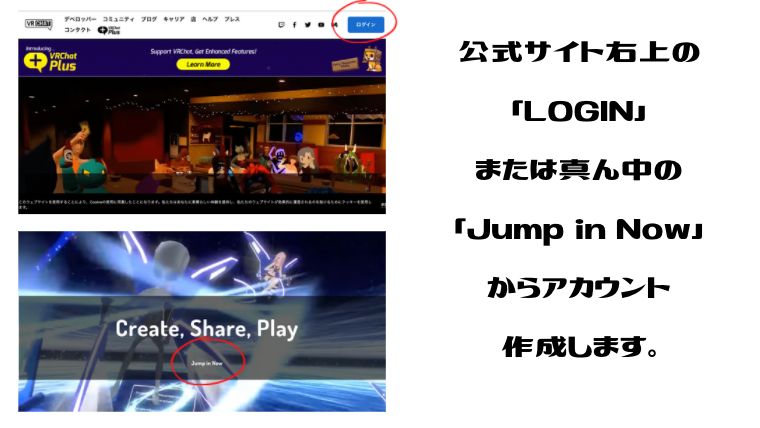

【画像左側】英語表記になっています。日本語に変更したければ
【画像右側】右上にある日本語をクリックすると日本語表記になります。
・希望のユーザー名
※入力したユーザー名がVRChat内で表示されます。ですが、アカウント作成後に表示名を変更できます。
・メールアドレス(再入力あり)
・パスワード(再入力あり)
※できるだけ強力なパスワードを使用するように。8文字以上、このアカウントに固有で、文字・数字・記号の組み合わせを使用
・生年月日
※左から月・日・年で入力

【画像左側】
□コミュニティガイドライン、利用規約、プライバシーポリシーを読み同意します
□あなたの電子メールの素晴らしい力を使ってVRChatニュースで私を最新の状態に保ちます
上記内容を読み問題なければチェック✅をし
GoogleのreCAPTCHAの質問に回答しチェック✅
再度入力内容確認し、間違えがなければ
「アカウント作成する」を選択して下さい。
【画像右側】
メールによる確認という表示があったら、入力したメールアドレスにメールが来ているか確認します。

【画像左側】メール確認画面です。真ん中にある「Click here to confirm your e-mail address!」をクリックして下さい。
【画像右側】のような表示が出たら、VRChatの登録完了です。
この表示が出たら、そのまま消してもらって大丈夫です。
VRChatの登録が終了したら、今度はSteamの登録を行なっていきます。
Steamの登録はこちらを参考にして下さい。